Den Standard-Webbrowser oder die E-Mail-App auf deinem iPhone, iPad oder iPod touch ändern
Mit iOS 14 und iPadOS 14 und neuer kannst du ändern, welche App geöffnet wird, wenn du auf einen Website-Link oder eine E-Mail-Adresse klickst, solange die App dies unterstützt.
Vorbereitung
Stelle sicher, dass du iOS 14 oder iPadOS 14 oder neuer hast und dass die App ordnungsgemäß auf deinem Gerät installiert ist.
Stelle sicher, dass die Webbrowser-App oder E-Mail-App diese Funktion unterstützt. Wenn du nicht sicher bist, kontaktiere den Entwickler der App.
So änderst du deinen Standard-Webbrowser oder deine E-Mail-App
Wähle „Einstellungen“ aus, und scrolle nach unten, bis du die Webbrowser-App oder die E-Mail-App findest.
Tippe auf die App und dann auf „Standard-Browser-App“ oder „Standard-Mail-App“.
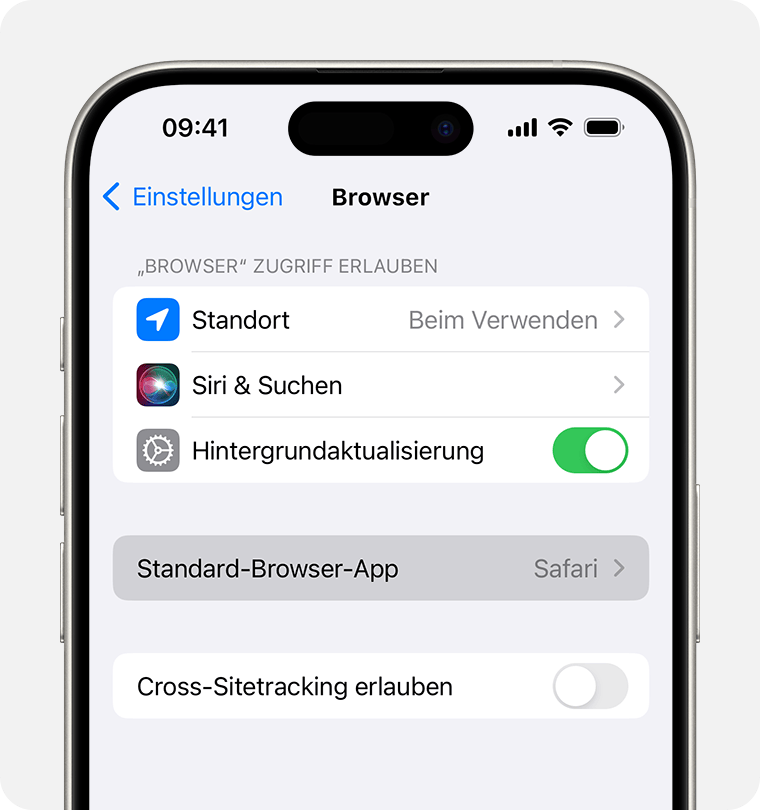
Wähle eine Webbrowser- oder E-Mail-App aus, um sie als Standard festzulegen. Ein Häkchen wird angezeigt, um zu bestätigen, dass es sich um die Standard-App handelt.
Wenn dir keine Option angezeigt wird, eine Webbrowser- oder E-Mail-App als Standard festzulegen, wird dies vom Entwickler möglicherweise nicht unterstützt. Kontaktiere den Entwickler für weitere Informationen.
Wenn du deine standardmäßige Webbrowser-App löschst, wird Safari auf deinem Gerät als Standard-Browser-App festgelegt.
In Ländern oder Regionen der Europäischen Union unter iOS 17.4 oder neuer: Wenn du einen Standard-Browser über den Webbrowser-Auswahlbildschirm ausgewählt hast und diese Einstellung wieder ändern möchtest, führe die Schritte zum Ändern deines Standard-Browsers aus.
Wenn du deine standardmäßige E-Mail-App löschst, wird die Mail-App als Standard festgelegt. Wenn du die Mail-App löschst, wird auf deinem Gerät eine deiner anderen E-Mail-Apps als Standard festgelegt. Um die Mail-App erneut verwenden zu können, musst du sie auf deinem Gerät erneut installieren.
